GhostXP系统安装教程(适用于老旧电脑的GhostXP系统安装指南)
182
2025 / 08 / 19
在购买或更换新的主板和硬盘后,很多用户可能会遇到安装操作系统的问题。本文将详细介绍如何在新主板和新硬盘上安装Win7系统,帮助读者顺利完成系统的安装。
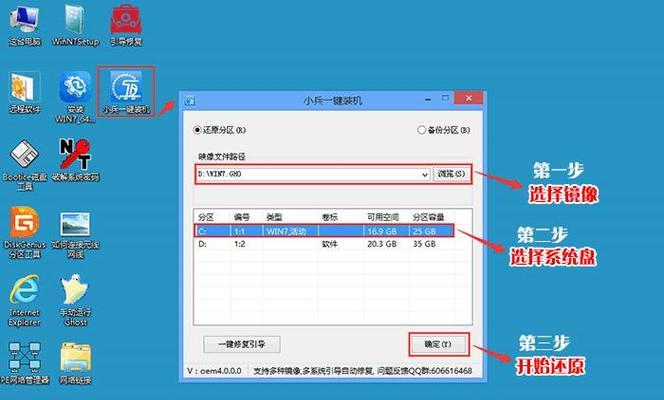
1.确保兼容性:检查新主板和新硬盘的兼容性,确保它们支持安装Win7系统。
2.准备安装介质:下载Win7系统镜像文件并创建启动U盘或刻录安装光盘。

3.连接硬件:将新主板和新硬盘连接好,并确保其稳定运行。
4.BIOS设置:进入计算机的BIOS界面,将启动项设置为先引导U盘或光盘。
5.开机启动:重新启动计算机,按照提示进入Win7安装界面。
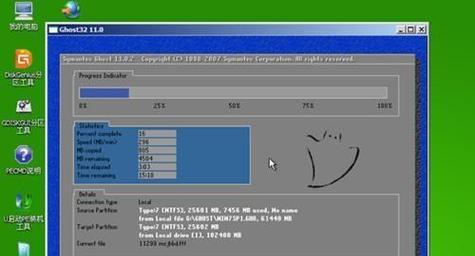
6.选择语言和地区:根据个人喜好选择合适的语言和地区设置。
7.安装类型:选择“自定义安装”以便对分区和格式进行更详细的设置。
8.新建分区:根据需要,新建一个适当大小的分区,用于安装Win7系统。
9.格式化分区:选择新建的分区,并进行格式化操作,以便为系统提供正确的文件系统。
10.开始安装:选择刚才格式化的分区,并点击“下一步”开始安装Win7系统。
11.安装进程:等待系统自动安装并进行必要的配置,这个过程可能需要一些时间。
12.驱动安装:安装完系统后,根据新主板型号下载并安装相应的驱动程序。
13.更新系统:连接到网络后,及时更新系统,以获取最新的安全补丁和功能更新。
14.安装常用软件:根据个人需求安装常用软件,如办公软件、浏览器等。
15.数据迁移:将原有硬盘中的个人数据备份,并迁移到新硬盘上,以便继续使用。
通过本文的指引,读者可以轻松地在新主板和新硬盘上安装Win7系统。记得检查兼容性、准备好安装介质、连接硬件、正确设置BIOS、选择合适的分区和格式化、安装驱动和更新系统等步骤都是非常重要的。希望本文能够帮助读者顺利完成Win7系统的安装,并顺利使用新的主板和硬盘。
